Foxmail设置邮件保留时间的方法
时间:2024-05-15 13:37:09作者:极光下载站人气:354
foxmail邮箱中登录自己需要的邮箱账号进行邮件的收取的时候,我们可以设置这些邮件保存的时间,很多时候我们收取的邮件是不重要的,都是一些无关紧要的邮件,当你想要将这些邮件设置成自动保存的时间,当过了这些时间之后就会进行自动的删除,那么我们就可以进入到账号管理的页面中,点击打开服务器选项,就可以设置服务器备份的时间了,下方是关于如何使用Foxmail邮箱设置邮件保留的时间的具体操作方法,如果你需要的情况下可以看看方法教程,希望小编的方法教程对大家有所帮助。
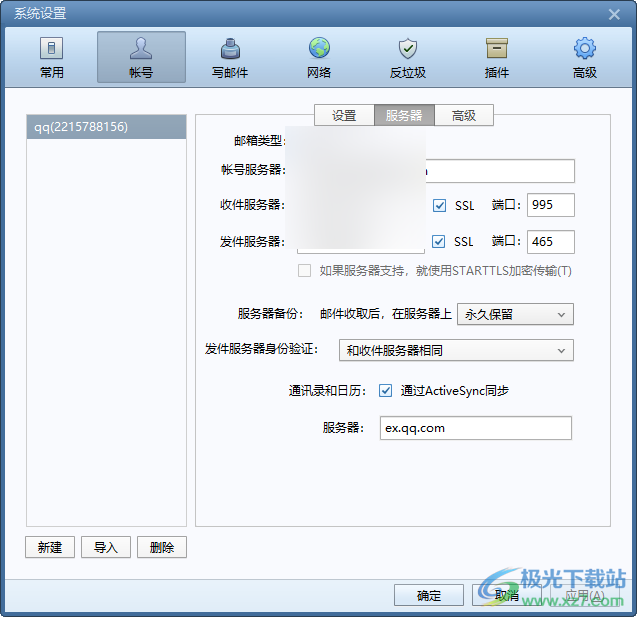
方法步骤
1.首先,我们需要在页面上将右上角的【三】单击打开。
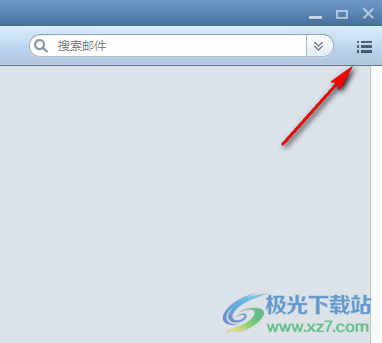
2.这时候,你可以在下方的位置查看到我们需要的【设置】选项,将其单击一下进入。
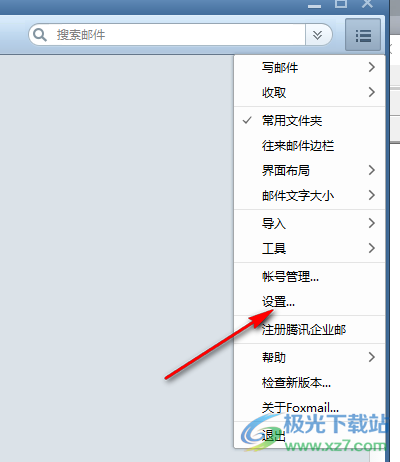
3.在页面上弹出的系统设置的窗口中,我们需要将【账号】选项进行单击打开。
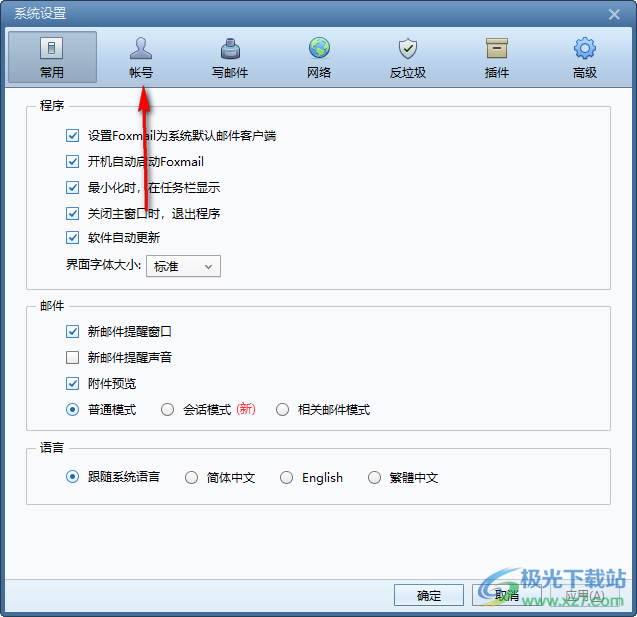
4.接着,你可以在打开的窗口中,查看到服务器这个选项,我们需要将【服务器】选项点击打开。
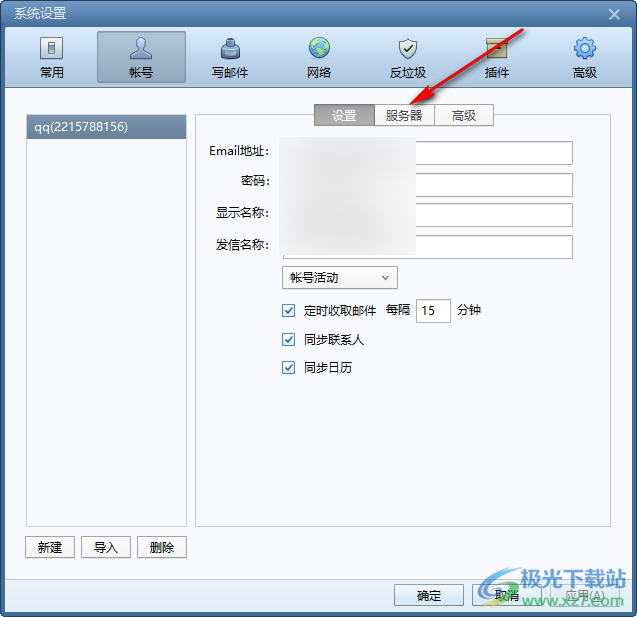
5.紧接着,你可以在该页面下查看到服务器备份选项,我们可以将后面的下拉按钮点击打开,就可以选择备份的时间了,如图所示。
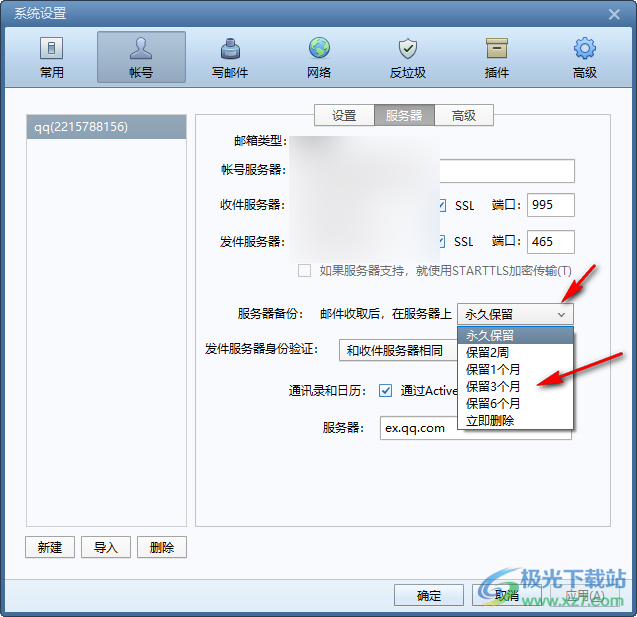
以上就是关于如何使用Foxmail邮箱设置右键保留的时间的具体操作方法,如果你想要将收取到的邮件设置成自动保存多长时间,那么我们就可以按照上述的教程进行简单的操作一下就好了,感兴趣的话可以操作试试。

大小:44.10 MB版本:v7.2.19 pc最新版环境:WinAll, WinXP, Win7, Win10
- 进入下载
相关推荐
相关下载
热门阅览
- 1百度网盘分享密码暴力破解方法,怎么破解百度网盘加密链接
- 2keyshot6破解安装步骤-keyshot6破解安装教程
- 3apktool手机版使用教程-apktool使用方法
- 4mac版steam怎么设置中文 steam mac版设置中文教程
- 5抖音推荐怎么设置页面?抖音推荐界面重新设置教程
- 6电脑怎么开启VT 如何开启VT的详细教程!
- 7掌上英雄联盟怎么注销账号?掌上英雄联盟怎么退出登录
- 8rar文件怎么打开?如何打开rar格式文件
- 9掌上wegame怎么查别人战绩?掌上wegame怎么看别人英雄联盟战绩
- 10qq邮箱格式怎么写?qq邮箱格式是什么样的以及注册英文邮箱的方法
- 11怎么安装会声会影x7?会声会影x7安装教程
- 12Word文档中轻松实现两行对齐?word文档两行文字怎么对齐?
网友评论